1.安装前需要检查下机器是否已经安装过MySQL: rpm -qa | grep mysql
如果安装过需要卸载:rpm -e mysql // 普通删除模式
rpm -e --nodeps mysql // 强力删除模式
2.安装MySQL:
1).MySQL官网下载地址:https://dev.mysql.com/downloads/repo/yum/

我选择的是:mysql80-community-release-el7-2.noarch.rpm版本下载
wget http://repo.mysql.com/mysql80-community-release-el7-2.noarch.rpm rpm -ivh mysql80-community-release-el7-2.noarch.rpm yum update yum install mysql-server
2)设置权限:
chown mysql:mysql -R /var/lib/mysql
3)初始化MySQL:
mysqld --initialize
4)启动MySQL:
systemctl start mysqld
我启动的时候报错了:

查询MySQL日志查询启动失败原因为:innodb_系统数据文件'ibdata1'必须是可写的 执行: chown -R mysql:mysql /var/lib/mysql

再次启动成功
查看MySQL运行状态:如截图 启动成功
systemctl status mysqld
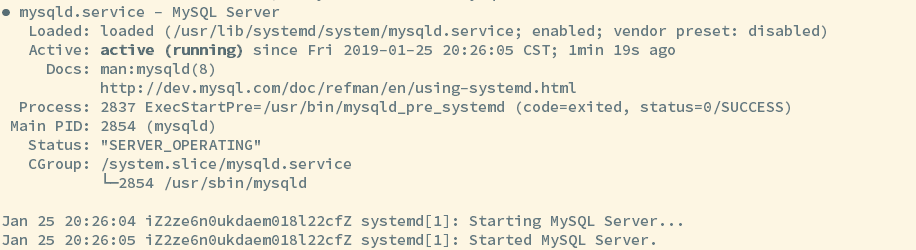
3.登陆MySQL:
1).mysql会为root生成一个默认密码,存储在log文件里,通过: sudo grep 'temporary password' /var/log/mysqld.log可以看到这个密码

2).登陆MySQL: mysql -uroot -p'密码'
3).登陆成功之后要做得就是重置密码:ALTER USER 'root'@'localhost' IDENTIFIED BY '新密码';
4). 查看当前MySQL下的所有用户名:show databases;
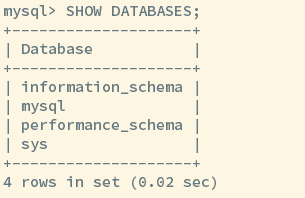
· 5).进入用户 use 用户名
6).查看用户下所有的表:show tables;
至此,Linux下安装MySQL结束。



【推荐】编程新体验,更懂你的AI,立即体验豆包MarsCode编程助手
【推荐】凌霞软件回馈社区,博客园 & 1Panel & Halo 联合会员上线
【推荐】抖音旗下AI助手豆包,你的智能百科全书,全免费不限次数
【推荐】轻量又高性能的 SSH 工具 IShell:AI 加持,快人一步